Sertifika testi türü
Matter entegrasyonunuz için Sertifika test planı türünü kullandıysanız bu bölümdeki adımları uygulayın. Sertifika test planları özellikle Matter sertifikası için hazırlanır ve düzenlenemez.
Matter integration sertifika incelemesi için göndermeden önce aşağıdaki adımların tamamlandığından emin olun:
Test sonuçları incelemesi: Sonuçları ve cihaz sertifikası için geçerli olan ek materyalleri doğrular. Google Home Test Suite
Matter cihazı bir Matter köprüsüyse, Test Suite sonuçları Connectivity Standards Alliance (Alliance) sertifika belgesinde listelenen tüm cihazlar için gereklidir.
Şirket profili incelemesi: Şirket bilgilerinin doğruluğunu onaylar. Şirket profilinizi tamamlamadıysanız sertifika için başvuruda bulunamazsınız.
Politika incelemesi: integration ın Google'ın politika kurallarına uygun olduğunu doğrular.
- Bir sürüm oluşturmadan önce önce ve sonraki ürün resimlerini yükleyin.
- Sertifika için sürüm göndermeden önce alan denemenizin sona ermesi gerekir. Her Field Trial, integration'nizin belirli bir sürümüne karşı gerçekleştirilir ve her Field Trial'nın sonuçları ilgili sürümle ilişkilendirilir.
- Üretim kullanıcıları (yalnızca geliştirici ve Field Trial kullanıcıları değil) için devreye alma testlerini tamamladığınızdan emin olun.
Entegrasyonunuz Uygulama bilgileri içeriyorsa sertifika incelemesini hızlandırmak için doğrulama videosu göndermeniz gerekebilir. Bu işlemi kullanarak cihazınızı uygulamanızla devreye alma işlemini kaydedin:
- Hızlı eşleme
- QR kodu tarama
- Uygulama seçiciden uygulamanızı seçme
- Uygulamanızda cihazınızı bağlama
- Uygulamanızdan Google Home app (GHA) ile cihazınızı paylaşma
Cihazınız Cloud-to-cloud ve Matter özelliklerini destekliyorsa başarılı tekilleştirme işlemini gösteren videolar paylaşın. Aşağıdaki hazırlama akışları kaydedilmelidir:
Cloud-to-cloud ve Matter kullanarak komisyon:
- Cihazınızı Cloud-to-cloud ile eşleme
- Cihazı GHA içinde göster
- Aynı cihazı Matter ile tekrar eşleme
- GHA içinde tek bir cihazda birleştirilen cihazları göster
Matter ve Cloud-to-cloud kullanarak komisyon:
- Cihazınızı Matter ile eşleme
- Cihazı GHA içinde göster
- Aynı cihazı Cloud-to-cloud ile tekrar eşleme
- GHA içinde tek bir cihazda birleştirilen cihazları göster
Cihazın Matter benzersiz kimliğini yakalayan örnek bir SYNC yanıtı göster.
Entegrasyonunuzu gönderirken Şekil 1'deki Yükleme belgeleri düğmesini kullanarak videolarınızı yükleyin.
Entegrasyonunuzu sertifika için gönderme
Tüm incelemeler tamamlandıktan sonra integrationsertifika için gönderebilirsiniz.
- Matter > Certify'a (Sertifika) gidin.
- Gönderilmeye hazır olan tüm integrationler,
Sertifika içinIntegrationler
bölümünde gösterilir.
- Durum Hazır Değil ise ilerleme talimatlarını görmek için Sorunları göster'i tıklayın.
- Şekil 1'de, sertifika sürecine dahil edilecek Test Suite sonuçlarını Test sonucunu seçin açılır listesinden seçin.
- Aşağıdakileri içeren bir zip dosyası oluşturup yükleyin (Şekil 1'deki Doküman yükle düğmesini kullanarak):
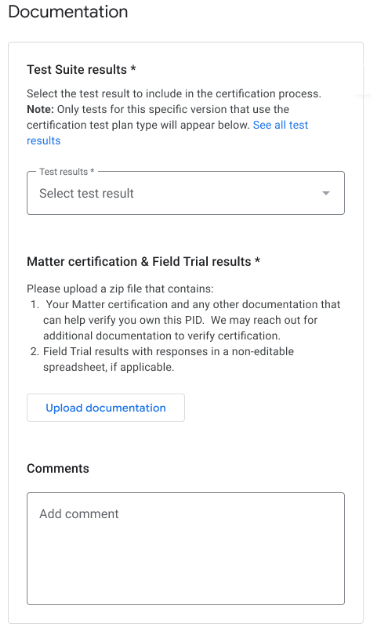
Şekil 1: Sertifika testi türüyle ilgili dokümanlar - Varsa Field Trial sonuçlarınız ve yanıtlarınızın yer aldığı düzenlenemeyen bir e-tablo.
- Uygulama seçicide gösterilen uygulama videonuz.
- PID'nin sahibi olduğunuzu doğrulayan belgeler (ör. ürününüzün Alliance için sertifikalı olduğunu belirten sertifikaMatter). Örnek için burayı tıklayın.
- Sertifika gönder sayfasının tüm bölümlerinin tamamlandığından ve gerekli tüm bilgilerin yüklendiğinden emin olun.
- Hazır olduğunuzda Gönder'i tıklayın.
Gönderildikten sonra integration , Sertifika İçin Gönderildi bölümünde görünür.
Sertifika inceleme sonuçları, Geliştirici İletişim Bilgileri bölümünde belirtilen e-posta adresine gönderilir. integration sertifikalandıktan sonraintegration nizi hemen veya daha sonra başlatmayı seçebilirsiniz.
Yorum reddedildiyse daha fazla bilgi için Sertifika Durumunu Kontrol Etme bölümüne bakın.
CSA Interop test türü
Matter entegrasyonunuz için CSA Interop test plan type'ı kullandıysanız bu bölümdeki adımları uygulayın. ÖAR birlikte çalışabilirlik test planları, Google Home Developer Console bölümündeki test aşamasını atlamanıza ve bunun yerine ÖAR birlikte çalışabilirlik test laboratuvarı sonuçlarınızı kullanmanıza olanak tanır. Bu test seçeneği, desteklenen tüm cihaz türlerinde kullanılabilir.
Matter integration sertifika incelemesi için göndermeden önce aşağıdaki adımların tamamlandığından emin olun:
Şirket profili incelemesi: Şirket bilgilerinin doğruluğunu onaylar. Şirket profilinizi tamamlamadıysanız sertifika için başvuruda bulunamazsınız.
Politika incelemesi: integration ın Google'ın politika kurallarına uygun olduğunu doğrular.
Bir sürüm oluşturmadan önce önce ve sonraki ürün resimlerini yükleyin.
Üretim kullanıcıları (yalnızca geliştirici ve Field Trial kullanıcıları değil) için devreye alma testlerini tamamladığınızdan emin olun.
Entegrasyonunuzu sertifika için gönderme
- Matter > Certify'a (Sertifika) gidin.
- Gönderilmeye hazır olan tüm integrationler,
Sertifika içinIntegrationler
bölümünde gösterilir.
- Durum Hazır Değil ise ilerleme talimatlarını görmek için Sorunları göster'i tıklayın.
- Aşağıdakileri içeren bir ZIP dosyası oluşturup yükleyin (Şekil 2'deki Doküman yükle düğmesini kullanarak):
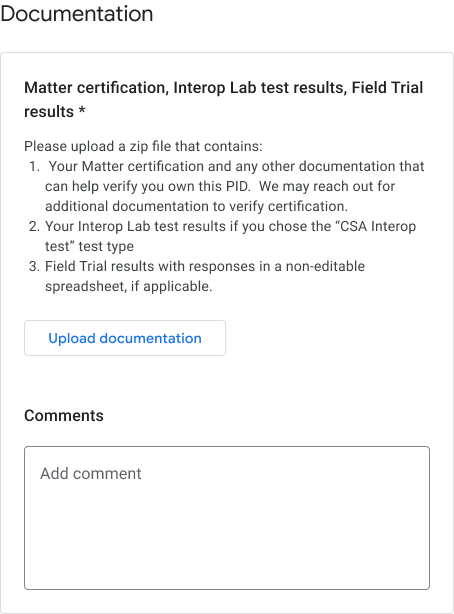
Şekil 2: CSA birlikte çalışabilirlik test türü dokümanları - Birlikte çalışabilirlik laboratuvarı sonuçları.
- PID'nin sahibi olduğunuzu doğrulayan belgeler (ör. ürününüzün Alliance için sertifikalı olduğunu belirten sertifikaMatter). Örnek için burayı tıklayın.
- Sertifika gönder sayfasının tüm bölümlerinin tamamlandığından ve gerekli tüm bilgilerin yüklendiğinden emin olun.
- Hazır olduğunuzda Gönder'i tıklayın. Gönderildikten sonra integration Sertifika İçin Gönderildi bölümünde görünür.
Sertifika inceleme sonuçları, Geliştirici İletişim Bilgileri bölümünde belirtilen e-posta adresine gönderilir. integration sertifikalandıktan sonraintegration nizi hemen veya daha sonra başlatmayı seçebilirsiniz.
Yorum reddedildiyse daha fazla bilgi için Sertifika Durumunu Kontrol Etme bölümüne bakın.
Gönderimi geri çek
Sertifika İçin Gönderildi bölümünde listelenen tüm integrationler iptal edilebilir.
- Geri çekmek istediğiniz integration sürümünü seçip Geri çek'i tıklayın.
- Onay iletişim kutusunda Geri çek'i tıklayarak işlemi onaylayın.
Geri çekildikten sonra, geri çekilen sürüm Integrations for certification bölümüne geri taşınır ve durum Ready olarak değişir.
Konsol durumları
Sertifika aşamasında aşağıdaki Console durumlarıyla karşılaşılır:
| Section | Durum | Açıklama | Koşul | Sonraki adımlar |
|---|---|---|---|---|
| Integrations for certification | Hazır | integration sürümü, sertifika incelemesine gönderilmeye hazırdır. |
Alliance tarafından verilen tedarikçi kimliği kullanılır (test VID'si değil). Şirket profili gönderildi. |
integration Bu sürümü sertifika incelemesi için gönderin. |
| Integrations for certification | Hazır değil | Bu integration sürümü ölçütleri karşılamadı. |
Alliance tarafından verilen tedarikçi kimliği kullanılmıyor. Şirket profili gönderilmedi. |
|
| Sertifika için gönderildi | İnceleniyor | Bu integration sürümü sertifika inceleme aşamasındadır. | Başarıyla gönderildi. |
Onay bekleyin. veya
İsterseniz gönderimi geri çekebilirsiniz. |
| Sertifika için gönderildi | Approved | integration 'nın bu sürümü için sertifika gönderimi onaylandı ve sürüm kullanıma sunulabilir. |
|
Başlat'ı tıklayın veya integration'in bu sürümü için lansman planlayın. |
| Sertifika için gönderildi | Reddedildi | integration bu sürümü sertifika ölçütlerini karşılamadığından yeniden gönderilemez. | Onay ölçütleri karşılanmadı. |
Konsolda listelenen sorunları görüntüleyin. Onay ölçütlerini karşılayan yeni bir sürüm oluşturun ve bu sürümü sertifika için gönderin. veya
|

